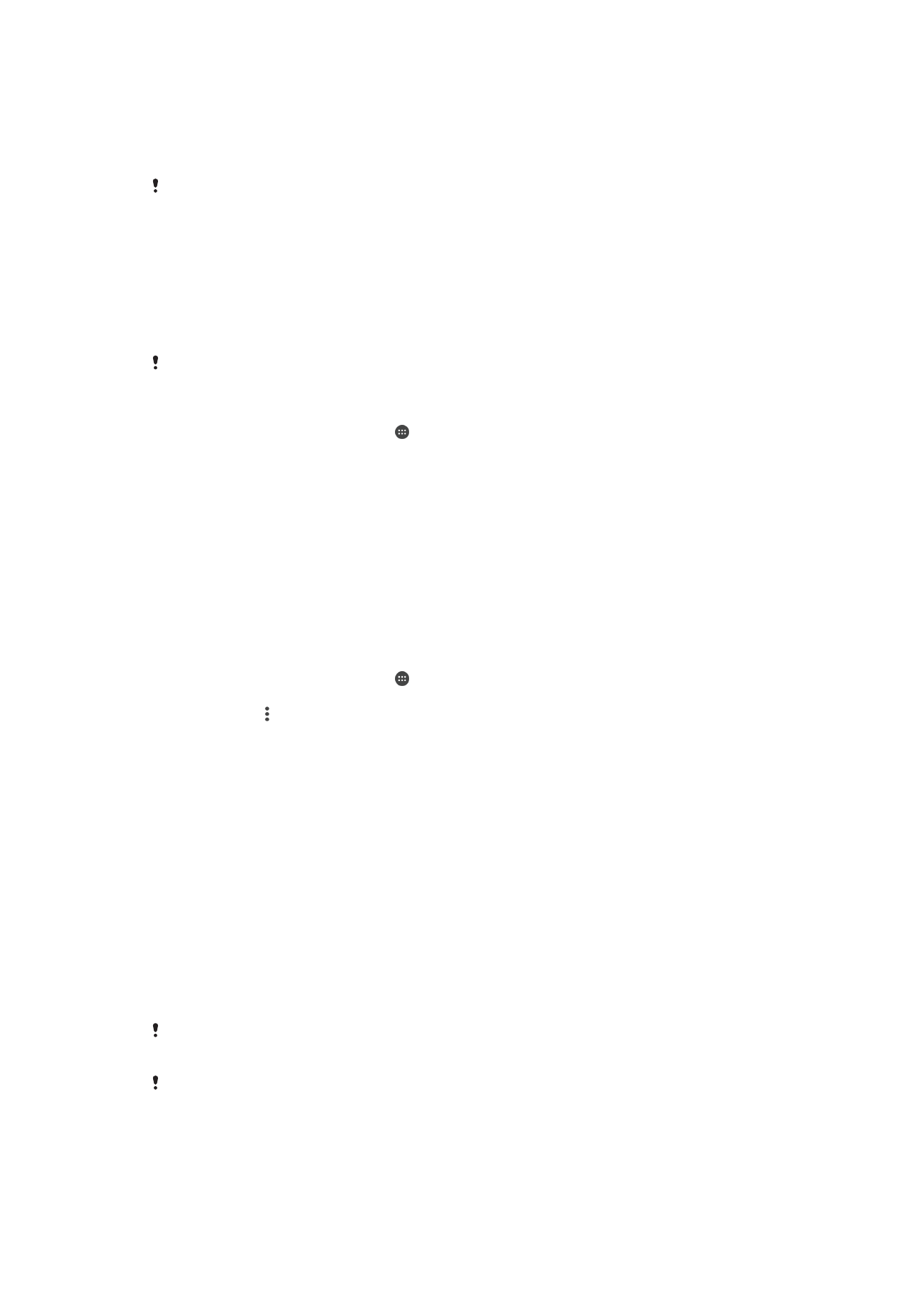
Tecnologia Bluetooth® sense fil
Utilitzeu la funció de Bluetooth® per enviar fitxers a altres dispositius compatibles amb
Bluetooth®, o per connectar accessoris de mans lliures. Les connexions Bluetooth®
funcionen millor fins a 10 metres, sense cap objecte sòlid pel mig. En alguns casos
caldrà sincronitzar manualment el dispositiu amb altres dispositius Bluetooth®.
La interoperabilitat i compatibilitat entre dispositius Bluetooth® pot variar.
Per activar la funció Bluetooth
®
1
A la Pantalla inicial, puntegeu en .
2
Busqueu i puntegeu en
Paràmetres > Bluetooth.
3
Puntegeu en l'interruptor d'encesa i apagada que hi ha al costat de
Bluetooth
perquè s'activi la funció Bluetooth
®
. Ara, la resta de dispositius propers podran
veure el vostre dispositiu i una llista de tots els dispositius Bluetooth
®
disponibles.
Assignació d'un nom al dispositiu
Podeu posar-li un nom al dispositiu. Si activeu la funció Bluetooth
®
i definiu el dispositiu
com a visible, aquest és el nom que es mostra a altres dispositius.
Per posar un nom al dispositiu
1
Assegureu-vos que la funció de Bluetooth
®
estiga activada.
2
A la Pantalla inicial, puntegeu en .
3
Busqueu i puntegeu en
Paràmetres > Bluetooth.
4
Puntegeu en >
Canvia el nom del dispositiu.
5
Introduïu un nom per al dispositiu.
6
Puntegeu en
Canvia'n el nom.
Aparellament amb un altre dispositiu Bluetooth
®
Quan aparelleu el dispositiu amb un altre dispositiu, podeu, per exemple, connectar el
dispositiu amb uns auriculars Bluetooth
®
o amb un equip de cotxe Bluetooth
®
i utilitzar
aquests altres dispositius per compartir música.
Quan aparelleu el dispositiu amb un altre dispositiu Bluetooth
®
, el dispositiu recorda
l'aparellament. Quan aparelleu el dispositiu amb un dispositiu Bluetooth
®
, és possible
que hàgiu d'introduir un codi d'accés. El dispositiu prova automàticament el codi
d'accés genèric 0000. Si no funciona, consulteu la guia de l'usuari del dispositiu
Bluetooth
®
per trobar el codi d'accés al dispositiu. La següent vegada que us connecteu
amb un dispositiu Bluetooth
®
aparellat prèviament, no haureu de tornar a introduir el
codi d'accés.
Alguns dispositius Bluetooth
®
com, per exemple, la majoria d'auriculars Bluetooth
®
,
requereixen tant que aparelleu com que connecteu amb l'altre dispositiu.
Podeu aparellar el vostre telèfon amb diversos dispositius Bluetooth
®
, però només us podeu
connectar amb un perfil Bluetooth
®
alhora.
116
Aquesta és una versió d'Internet d'aquesta publicació. © Imprimiu només per a ús privat.
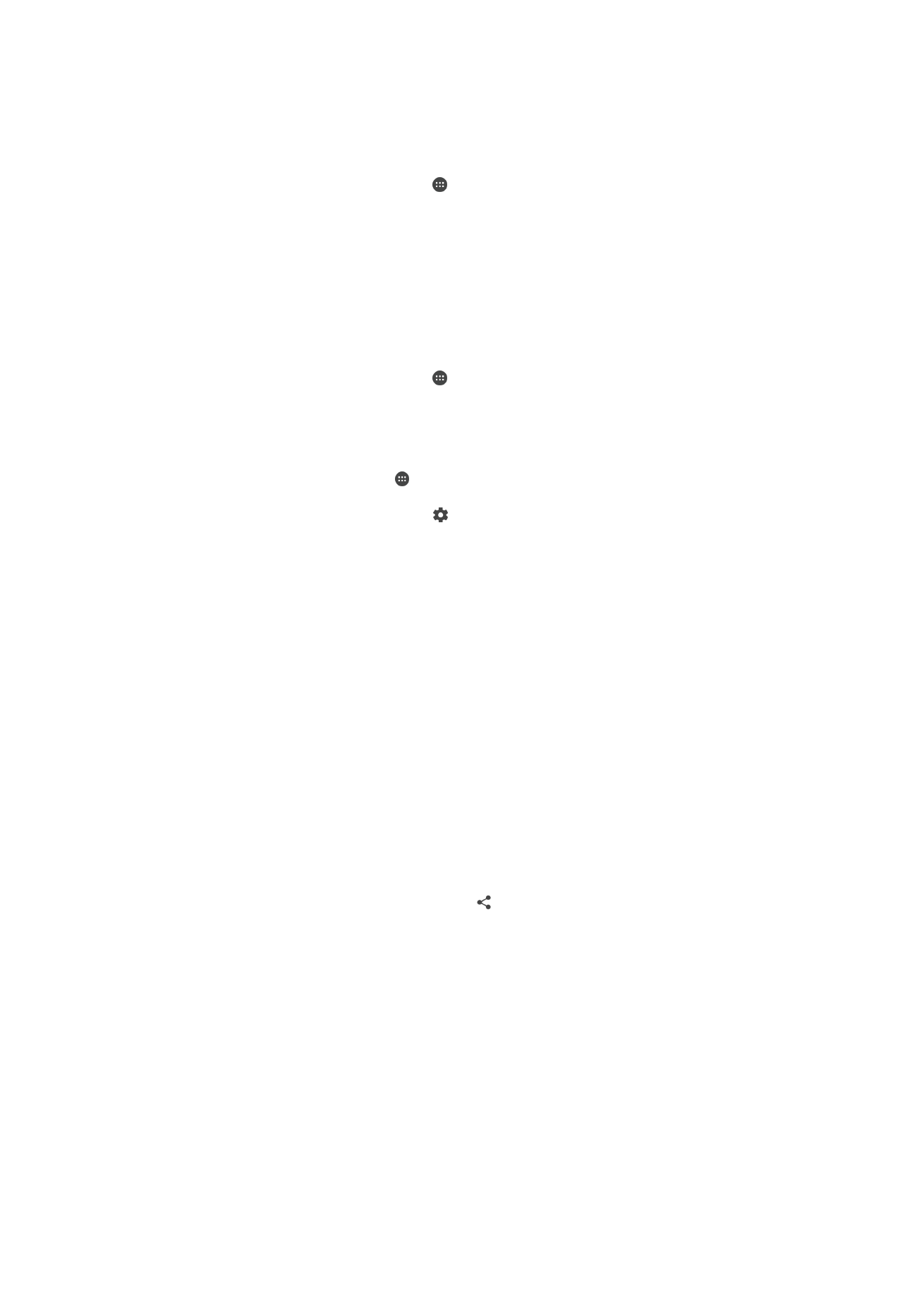
Per aparellar el dispositiu a un altre dispositiu Bluetooth
®
1
Assegureu-vos que el dispositiu amb què vulgueu aparellar el vostre dispositiu
tingui la funció Bluetooth
®
activada i estigui visible per a altres dispositius
Bluetooth
®
.
2
Des de la Pantalla inicial, puntegeu en .
3
Cerqueu
Paràmetres > Bluetooth i puntegeu-hi.
4
Arrossegueu el control lliscant que hi ha al costat de
Bluetooth per activar la
funció Bluetooth
®
. Apareixerà una llista amb els dispositius Bluetooth
®
disponibles.
5
Puntegeu en el dispositiu Bluetooth
®
que vulgueu aparellar amb el dispositiu.
6
Introduïu un codi d'accés, si cal, o confirmeu el mateix codi d'accés als dos
dispositius.
Per connectar el dispositiu a un altre dispositiu Bluetooth
®
1
Des de la Pantalla inicial, puntegeu en .
2
Cerqueu
Paràmetres > Bluetooth i puntegeu-hi.
3
Puntegeu en el dispositiu Bluetooth
®
al qual vulgueu connectar-vos.
Per desaparellar un dispositiu Bluetooth
®
1
A la Pantalla inicial, puntegeu en .
2
Busqueu i puntegeu en
Paràmetres > Bluetooth.
3
A
Dispositius aparellats, puntegeu en al costat del nom del dispositiu que
vulgueu desaparellar.
4
Puntegeu en
Oblida'l.
Enviament i recepció d'elements mitjançant tecnologia Bluetooth
®
Compartiu elements amb altres dispositius compatibles amb Bluetooth
®
, com ara
telèfons o ordinadors. Podeu enviar i rebre diversos tipus d'elements mitjançant la funció
de Bluetooth
®
, com ara:
•
Fotos i vídeos
•
Música i altres fitxers d'àudio
•
Contactes
•
Pàgines web
Per enviar elements amb Bluetooth
®
1
Dispositiu receptor: Assegureu-vos que la funció Bluetooth
®
estigui activada i que
el dispositiu sigui visible per a altres dispositius Bluetooth
®
.
2
Dispositiu que envia: Obriu l'aplicació que contingui l'element que voleu enviar i
desplaceu-vos fins a trobar-lo.
3
Segons l'aplicació i l'element que vulgueu enviar, haureu de, per exemple, tocar
sense deixar anar l'element, obrir-lo i prémer . També pot haver-hi altres
maneres d'enviar elements.
4
Seleccioneu
Bluetooth.
5
Activeu el Bluetooth
®
, si se us demana.
6
Puntegeu el nom del dispositiu receptor.
7
Dispositiu receptor: Si us ho demana, accepteu la connexió.
8
Dispositiu que envia: Si se us demana, confirmeu la transferència al dispositiu
receptor.
9
Dispositiu receptor: accepteu l'element entrant.
117
Aquesta és una versió d'Internet d'aquesta publicació. © Imprimiu només per a ús privat.
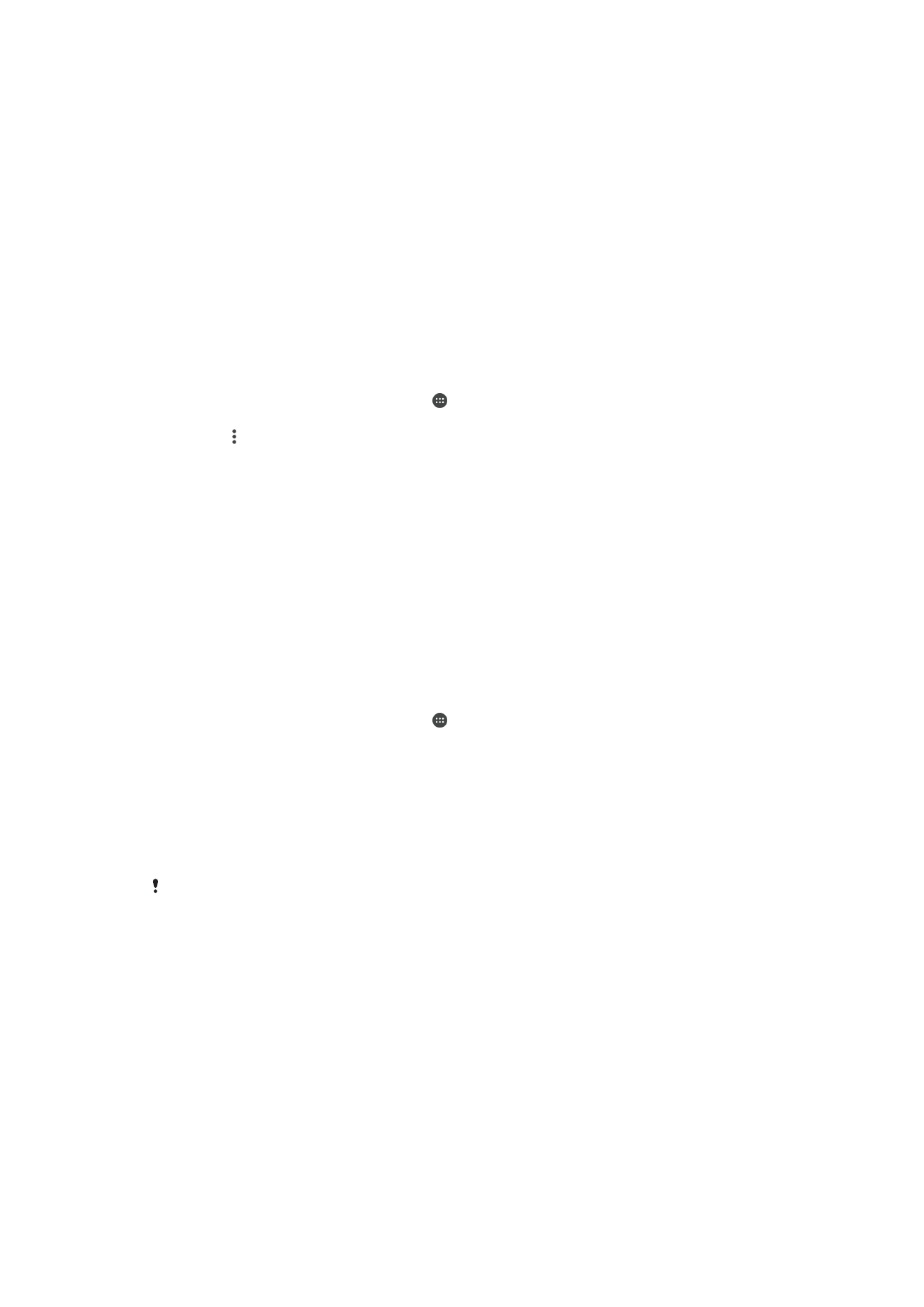
Per rebre elements amb Bluetooth
®
1
Assegureu-vos que la funció de Bluetooth
®
estigui activada i que estigui visible
per a altres dispositius Bluetooth
®
.
2
Arribat aquest punt, el dispositiu emissor comença a enviar dades al vostre
dispositiu.
3
Si se us demana, introduïu el mateix codi d'accés als dos dispositius o bé
confirmeu el codi d'accés suggerit.
4
Quan se us notifiqui que hi ha un fitxer entrant al dispositiu, arrossegueu la barra
d'estat cap avall i puntegeu en la notificació per acceptar la transferència del fitxer.
5
Puntegeu en
Accepta per iniciar la transferència del fitxer.
6
Per visualitzar el progrés de la transferència, arrossegueu la barra d'estat cap
avall.
7
Per obrir un element rebut, arrossegueu la barra d'estat cap avall i puntegeu en la
notificació escaient.
Per visualitzar els fitxers rebuts amb Bluetooth®
1
Des de la Pantalla inicial, puntegeu en .
2
Cerqueu
Paràmetres > Bluetooth i puntegeu-hi.
3
Premeu i seleccioneu
Mostra els fitxers rebuts.